
Hyper-v yog lub qhov rais virtualization system uas sau lub neej ntawd kev teeb tsa ntawm cov khoom siv. Nws tam sim no nyob rau hauv tag nrho cov qauv ntawm kaum ob tshwj tsis yog tsev, thiab nws lub hom phiaj yog ua haujlwm nrog cov khoom siv virtual. Hauv kev pom ntawm qee qhov kev tsis sib haum nrog kev virtual txheej txheem kev virtualization, hyper-v tej zaum yuav tau txiav tawm. Ua kom yooj yim heev.
Lov tes hluav taws Hyper-v hauv Windows 10
Muaj ntau txoj kev xaiv rau kev cuam tshuam thev naus laus zis ib zaug, thiab tus neeg siv nyob rau txhua rooj plaub tuaj yeem suav rov qab thaum nws yog qhov tsim nyog. Thiab txawm hais tias lub neej ntawd hyper-v feem ntau yog tsis taus, nws tuaj yeem ua haujlwm los ntawm tus neeg siv ua ntej, suav nrog OS kev sibtham OS kev sibtham, tom qab teeb tsa lub qhov rais rau lwm tus neeg. Tom ntej no, peb nthuav qhia 2 txoj kev yooj yim los lov tes taw hyper-v.Txoj kev 1: Windows Cheebtsam
Txij li thaum lub caij hauv nqe lus nug yog ib feem ntawm cov txheej txheem system, nws yog qhov ua tau los ua kom nws nyob rau hauv lub qhov rais ua.
- Qhib lub "tswj vaj huam sib luag" thiab mus rau "rho tawm txoj haujlwm" ntu.
- Hauv kem sab laug, nrhiav cov "pab lossis cov teeb meem Windows" parameter.
- Los ntawm cov npe, nrhiav "hyper-v" thiab deactivate nws los ntawm kev tshem cov zuam lossis ib lub xwmfab. Txuag cov kev hloov pauv los ntawm txhaj rau "OK".
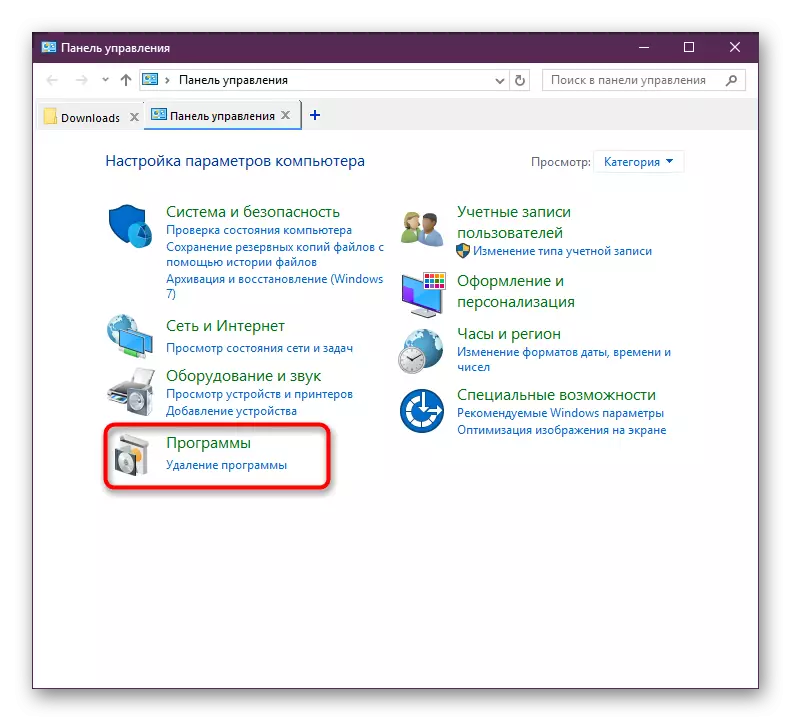
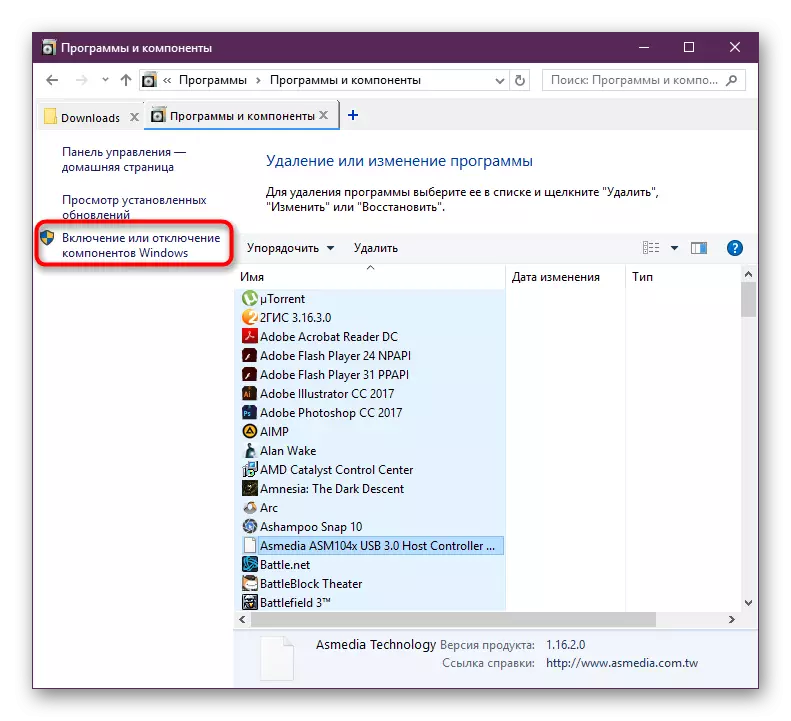
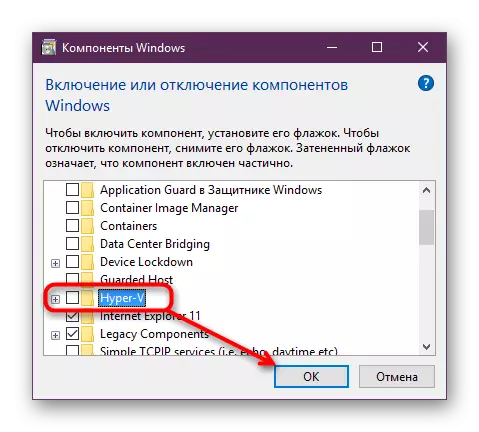
Nyob rau hauv qhov tseeb version ntawm Windows 10 tsis tas yuav reboot, txawm li cas los xij, koj tuaj yeem ua nws yog tsim nyog.
Txoj Kev 2: PowerShell / Hais Txog Kab
Ib qho kev ua zoo sib xws tuaj yeem ua tau siv "CMD" lossis nws cov kev xaiv rau Powershell. Nyob rau tib lub sijhawm, rau ob qho tib si thov, cov pab pawg yuav txawv.
Lub hwj huam
- Qhib daim ntawv thov nrog cov cai tswj hwm.
- Ntaus cov lus txib:
Lov tes taw-windowsoptionalfeature -Omline -Featureege MP3ing-herper-v-tagnrho
- Lub deactivation txheej txheem yuav pib, nws siv sijhawm li ob peb feeb.
- Thaum kawg koj yuav tau txais kev ceeb toom nrog cov xwm txheej. Reboot tsis xav tau.
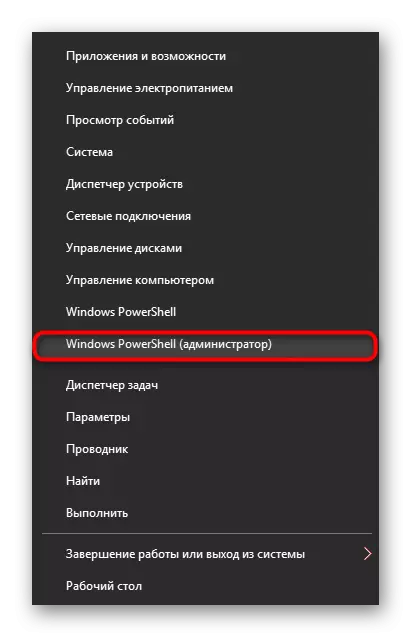
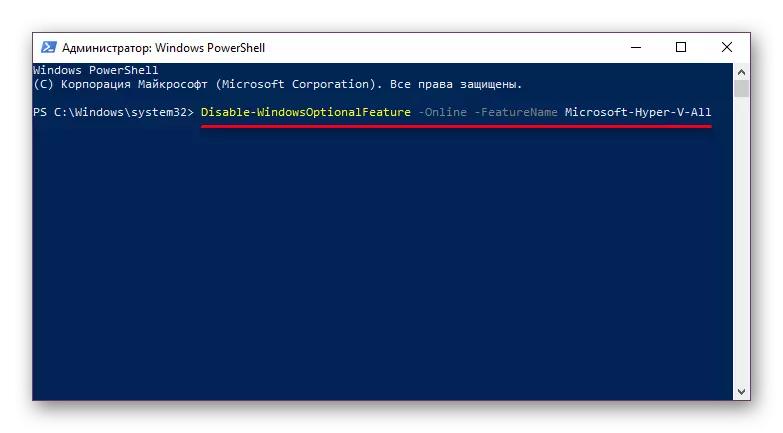
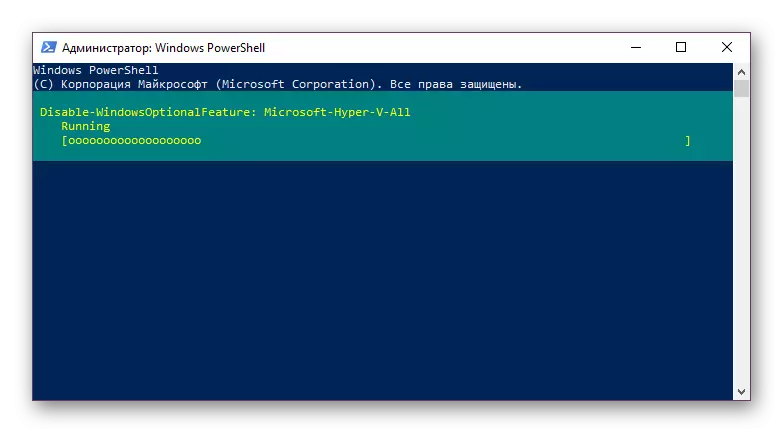
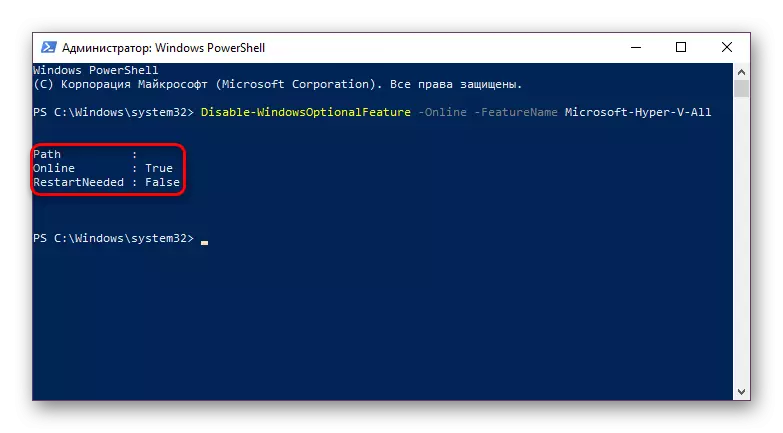
Cmd.
Nyob rau hauv "hais kom ua kab", lub shutdown tshwm sim los ntawm kev siv lub chaw cia khoom ntawm Dism System Cheebtsam.
- Khiav nws nrog cov cai tswj hwm.
- Luam thiab ntxig cov lus txib nram qab no:
Dism.exe / online / lov tes taw-nta: Microsoft-Hyper-V-V-tagnrho
- Ib tus txheej txheem shutcted yuav siv sijhawm ob peb feeb thiab cov ntawv sau uas tsim nyog yuav tshwm sim thaum kawg. Reboot pcs, dua, tsis muaj kev xav tau.

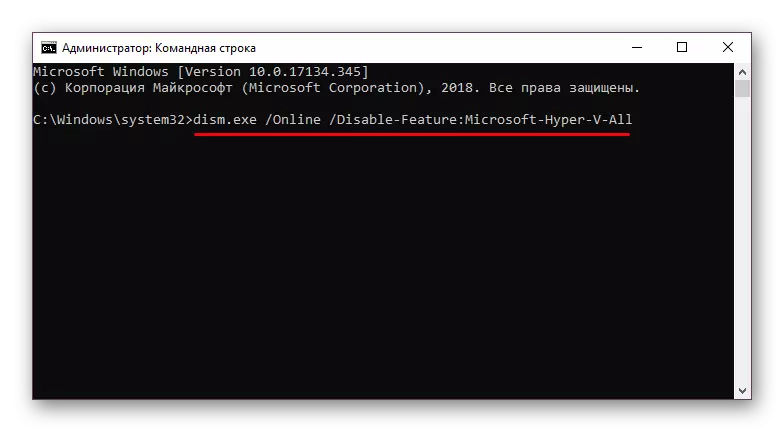
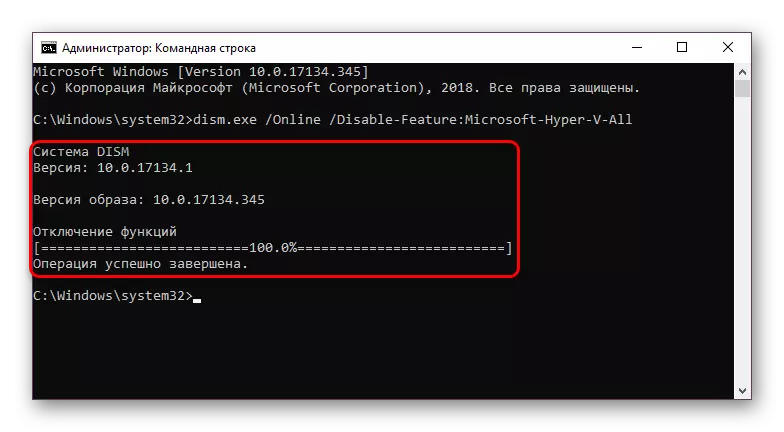
Hyper-v tsis muab tua
Muaj qee kis, cov neeg siv muaj teeb meem hauv kev ua haujlwm ntawm cov khoom siv: nws tau txais kev ceeb toom "peb ua tsis tiav los ua kom tiav ntawm hyper-v, nws yuav rov ua dua. Koj tuaj yeem tshem tawm cov teeb meem no los ntawm kev kuaj cov ntaub ntawv kaw lus thiab cov storages hauv tshwj xeeb. Scanning los ntawm txoj kab hais kom ua kom tua SFC thiab Dism cov cuab yeej. Hauv lwm tsab xov xwm, peb twb tau txheeb xyuas ntau yam kev qhia seb yuav ua li cas los xyuas OS, yog li tsis txhob rov ua dua, peb thov ib qho txuas rau tag nrho cov lus. Nyob rau hauv nws, koj yuav tsum tau hloov txoj kev 2, tom qab ntawd txoj kev 3.
Nyeem ntxiv: Tshawb xyuas Windows 10 rau qhov yuam kev
Raws li txoj cai, tom qab ntawd, qhov teeb meem ntawm shuttown ploj, yog tias tsis yog, tom qab ntawd vim li cas thiaj li yuav tau nrhiav tau lawm, tab sis vim tias qhov kev ua haujlwm yuam kev tuaj yeem yog qhov loj thiab nws tsis haum rau hauv lub moj khaum ntawm tsab xov xwm Cov.
Peb tau saib rau txoj hauv kev kom xiam hyper-v hypervisor, nrog rau qhov laj thawj tseem ceeb vim li cas nws tsis tuaj yeem ua haujlwm. Yog tias koj tseem muaj teeb meem, sau txog nws hauv cov lus.
